프리미엄 없이 Spotify 음악을 아이폰 15에 다운로드하는 신뢰할 수 있는 방법
음악이 중심이 되는 세상에서 Spotify 프리미엄 구독 없이도 아이폰 15에서 좋아하는 음악을 즐길 수 있다는 것은 획기적인 일입니다. 이 도움말에서는 프리미엄 계정 없이도 아이폰 15에 Spotify 음악을 다운로드할 수 있는 신뢰할 수 있는 방법을 살펴봅니다. 이 가이드가 끝나면 오프라인에서 번거로움 없이 좋아하는 트랙에 맞춰 그루브를 즐길 수 있을 것입니다. 이를 위한 세 가지 안정적인 옵션에 대해 자세히 알아보세요.
1. [에디터 추천] HitPaw Spotify 뮤직 다운로더
Spotify 음악을 손쉽게 다운로드하고 변환할 수 있는 올인원 솔루션을 찾고 있다면, HitPaw 스포티파이 뮤직 다운로더가 있습니다. 이 도구를 사용하면 Spotify 트랙, 재생 목록, 아티스트 및 앨범을 무손실 일괄 보관된 ID3 태그가 있는 MP3/M4A/WAV로 빠르게 다운로드하고 변환할 수 있습니다. 이 강력한 도구는 프로세스를 간소화하고 아이폰 15에서 좋아하는 Spotify 트랙을 쉽게 즐길 수 있게 해줍니다.
주요 기능:- 사용하기 쉬운 인터페이스: HitPaw의 사용자 친화적인 인터페이스는 초보자도 쉽게 소프트웨어를 탐색할 수 있도록 도와줍니다. 기술적 전문 지식이 필요하지 않습니다!
- 고품질 다운로드: 좋아하는 Spotify 트랙을 최고급 음질로 즐기세요. HitPaw는 항상 최고의 오디오 경험을 보장합니다.
- 번개처럼 빠른 속도: 지연 없이 여러 곡을 동시에 다운로드하세요. 긴 대기 시간과 작별하세요.
- 대량 다운로드: 전체 재생 목록 또는 앨범을 한 번에 다운로드하세요. 한 번의 클릭으로 여러 곡을 다운로드하여 시간과 노력을 절약하세요.
HitPaw 스포티파이 뮤직 다운로더를 시작하려면 HitPaw 스포티파이 뮤직 다운로더 페이지로 이동하여 소프트웨어를 다운로드하세요. 다음 단계를 따르세요:
1단계: Spotify 음악을 변환하려면, HitPaw Univd를 실행하고 메인 메뉴에서 Spotify 음악 옵션을 선택하세요.

2단계: 오른쪽 상단의 로그인 버튼을 클릭하여 Spotify 계정에 로그인합니다.

3단계: 원하는 아티스트 또는 노래를 검색하고 브라우저 주소 표시줄 옆에 있는 다운로드 버튼을 클릭합니다.

4단계:곡을 미리 보고 모든 음악 파일의 출력 형식을 선택합니다. 모두 변환 버튼을 클릭하여 Spotify 음악을 MP3, M4A 또는 WAV로 고속으로 변환합니다.

변환이 완료되면 iTunes 또는 기타 선호하는 방법을 사용하여 Spotify 노래를 아이폰의 파일로 전송하고 저장할 수 있습니다.
2. 텔레그램 스포티파이 봇
아이폰의 Spotify에서 음악을 어떻게 다운로드하나요? 인기 메시징 앱인 Telegram에는 유료 계정 없이도 Spotify 노래를 아이폰 15에 다운로드할 수 있는 봇이 있습니다. 이 간단한 방법으로 어디를 가든 빠르고 쉽게 음악을 가지고 다닐 수 있습니다.
주요 기능:- 다양한 플랫폼에서 이용 가능: 텔레그램은 모바일 기기와 데스크톱 컴퓨터 모두에서 사용이 가능합니다. 즉, 거의 모든 곳에서 음악 다운로드 앱으로 이동하여 사용할 수 있습니다.
- 미리듣기 및 선택: 사용자는 다운로드하기 전에 노래의 샘플을 미리 들어볼 수 있습니다. 이를 통해 제대로 된 곡인지 확인할 수 있습니다. 또한 원하는 사본의 파일과 품질을 선택할 수도 있습니다.
- 정기 업데이트: 개발자들은 보통 음악을 받기 위한 텔레그램 봇을 관리합니다. 개발자들은 사용자들이 새로운 곡을 포함한 다양한 곡들을 접할 수 있도록, 라이브러리를 최신 음악으로 최신 상태로 유지하려고 노력합니다.
텔레그램 스포티파이 봇을 이용하여 아이폰에서 스포티파이 음악을 다운로드 하려면, 다음 지침을 따라야 합니다:
1.텔레그램 앱 내에서 "텔레그램 스포티파이 봇"을 검색하여 위치를 찾습니다. 컴퓨터 프로그램과 대화를 나눠보세요.

2.게임 콘솔에 "/start"를 입력하기만 하면 봇을 시작할 수 있습니다. 저장합니다. 다음 단계를 수행한 후 Spotify에서 노래의 URL을 복사합니다.

- 3.다운로드가 완료된 후 오프라인으로 듣기 위해 아이폰 15로 노래를 전송할 수 있습니다.
3. Spotifydl
아이폰의 Spotify에서 노래를 다운로드하는 방법은 무엇인가요? iOS 시스템과 함께 작동하는 편리한 Spotify 음악 추출기인 Spotifydl을 사용하면 Spotify 음악을 쉽게 다운로드하고 고품질 오디오 형식으로 변환할 수 있습니다. 프리미엄 Spotify 계정을 결제하고 싶지 않지만 아이폰 15에서 음악을 듣고 싶은 분들에게 훌륭한 해결 방법입니다.
주요 기능:- 뛰어난 오디오 품질: Spotifydl은 오디오 품질을 우선시하여 다운로드한 음악이 원래의 선명도와 충실도를 유지하도록 보장합니다. 음질 저하와 작별하세요.
- 손쉬운 다운로드 및 변경: Spotifydl을 사용하면 최고의 Spotify 노래를 다른 형태로 쉽게 다운로드하고 변경하여 온라인 상태가 아닐 때 들을 수 있습니다.
1.신뢰할 수 있는 출처에서 Spotifydl 바로가기를 얻을 수 있으며, 다운로드할 수 있습니다. Apple iOS 장치에 바로 가기를 포함하세요.

2.Spotify를 실행하고 컴퓨터에 저장하려는 노래 또는 재생 목록 URL로 이동합니다.
.
- 3."공유" 버튼을 탭하여 Spotifydl 바로 가기를 선택합니다.
- 4.음악을 다운로드하고 변환하려면 화면에 표시되는 지침을 따르세요.
5.변환된 음악을 아이폰 15에 복사하여 다운로드한 노래를 Spotify 아이폰에서 찾습니다.

4. Audacity 오디오 레코더
놀라운 무료 오픈 소스 소프트웨어인 Audacity 오디오 레코더는 음악 녹음기와 기본 음악 편집기로 모두 사용할 수 있습니다. 컴퓨터의 스피커나 마이크에서 나오는 음악이든 Audacity를 사용하여 Spotify 음악을 쉽게 녹음할 수 있습니다.
주요 기능:- 무료 및 오픈 소스: Audacity는 모든 사용자가 무료로 사용할 수 있습니다.
- 다양한 플랫폼 호환성: Windows, macOS 및 Linux 시스템에서 작동합니다.
- 오디오 편집: 다양한 도구로 녹음한 오디오를 편집하고 향상시킬 수 있습니다.
- 다양한 포맷 지원: 다양한 오디오 포맷으로 녹음을 저장할 수 있습니다.
- 실시간 녹음: 시스템 또는 마이크에서 실시간으로 오디오를 녹음합니다.
다음은 Audacity 오디오 레코더를 사용하여 Spotify 노래를 이미지와 함께 녹음하는 방법에 대한 단계별 가이드입니다.
1.공식 웹사이트에서 Audacity를 다운로드하여 설치합니다. Audacity를 실행하고 기본 설정에 따라 입력 소스를 시스템 오디오 또는 마이크를 설정합니다.

2.오디오 설정을 조정합니다. 빨간색 '녹음' 버튼을 클릭하여 Spotify 오디오 캡처를 시작합니다. 녹음이 끝나면 "중지" 버튼을 클릭합니다.

3.Audacity에 내장된 도구를 사용하여 녹음한 오디오를 편집합니다. 원하는 형식으로 오디오를 저장합니다. 원하는 경우 내보내세요.

5. NoteBurner
NoteBurner는 아이폰에서 오프라인으로 즐길 수 있도록 Spotify 음악을 다운로드하고 변환하는 또 다른 유용한 도구입니다. 음악 애호가를 위한 사용자 친화적인 환경과 강력한 기능을 제공합니다.
주요 기능:- Spotify 변환: Spotify 노래를 MP3, AAC 등 다양한 형식으로 변환할 수 있습니다.
- 빠른 변환 속도: 여러 곡을 빠르게 변환하고 다운로드하세요.
- 고품질 출력: 원본 오디오 품질을 유지합니다.
- 사용자 친화적 인 인터페이스: 탐색 및 사용이 간편합니다.
다음은 이미지와 함께 오프라인 재생을 위해 참고버너를 사용하여 Spotify 음악을 다운로드하고 변환하는 방법에 대한 단계별 가이드입니다:
1.공식 웹사이트에서 NoteBurner를 다운로드하여 설치합니다. NoteBurner를 실행하고 Spotify 계정에 로그인합니다. 이제 Spotify에서 NoteBurner로 노래를 끌어다 놓습니다.

2.다운로드하려는 Spotify 노래 또는 재생목록을 검색합니다. "변환" 버튼을 클릭하여 변환 프로세스를 시작합니다.

- 3.변환이 완료되면 오프라인에서 들을 수 있도록 음악을 아이폰 15로 전송합니다.
Spotify 음악을 아이폰으로 다운로드하는 방법에 대한 faq
Q1. 아이폰에서 프리미엄 없이 Spotify에서 노래를 다운로드할 수 있나요?
A1. 예, 아이폰에서 프리미엄 구독 없이 Spotify에서 노래를 다운로드할 수 있습니다. 이 도움말에 언급된 방법(예: HitPaw Spotify 뮤직 다운로더, 텔레그램 스포티파이 봇 또는 스포티파이dl)을 활용하여 프리미엄 계정 없이 오프라인으로 음악을 즐길 수 있습니다.
Q2. Spotify는 iOS 17에서 작동하나요?
A2. 2021년 9월의 마지막 지식 업데이트 시점에는 iOS 17이 출시되지 않았습니다. 특정 iOS 버전에서 Spotify의 최신 호환성 정보를 확인하세요.
Q3. Spotify에서 노래가 다운로드되지 않는 문제를 해결하는 방법 아이폰
A3.
아이폰에서 Spotify가 노래를 다운로드하지 않는 문제가 발생하면 다음 문제 해결 단계를 시도해 보세요.
1. 인터넷 연결을 확인합니다: 인터넷 연결이 안정적인지 확인합니다.
2.
2. Spotify 앱 업데이트하기: App Store에서 최신 버전의 Spotify 앱을 사용하고 있는지 확인하세요.
3.
3. Spotify 앱 캐시 지우기: 앱 설정으로 이동하여 캐시를 지웁니다.
4.
4. 아이폰 재시동하기: 간단히 재시작하면 많은 문제를 해결할 수 있습니다.
4.
5. Spotify 재설치하기: 다른 모든 방법이 실패하면 Spotify 앱을 삭제했다가 다시 설치하여 잠재적인 결함을 해결하세요.
마무리
이것이 아이폰 15 및 iOS 17에서 Spotify 음악을 다운로드하는 방법입니다. Spotify 프리미엄 계정이 없어도 Spotify에서 노래를 쉽게 다운로드하여 아이폰에 영원히 보관할 수 있습니다. HitPaw Univd (HitPaw Video Converter)에서는 Spotify, 애플 음악, Tidal, 아마존 음악, 유튜브 음악 등에서 음악을 다운로드할 수 있습니다.

















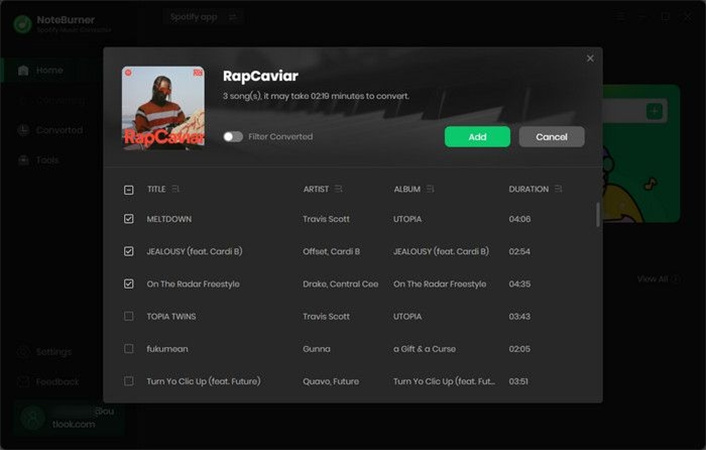
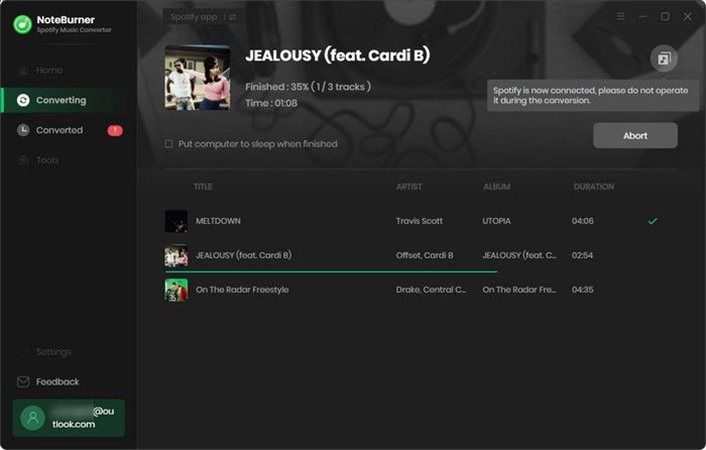

 HitPaw VikPea
HitPaw VikPea HitPaw FotorPea
HitPaw FotorPea



기사 공유하기:
제품 등급 선택:
김희준
편집장
새로운 것들과 최신 지식을 발견할 때마다 항상 감명받습니다. 인생은 무한하지만, 나는 한계를 모릅니다.
모든 기사 보기댓글 남기기
HitPaw 기사에 대한 리뷰 작성하기